大家好我是大明今天就“win10系统出现虚拟内存最小值太低如何解决?”这一故障的解决方法给大家做一下分享、
在讲解之前我想要说一下什么是“虚拟内存”?所谓的虚拟内存就是“计算机系统”内存管理的一种技术,它的作用是用硬盘剩余的空间来充当虚拟内存,当内存运行紧张的时候电脑会自动调出虚拟内存来进行缓冲,所以我们在给硬盘做分区的时候尽可能的把剩余的空间留大一点,这样虚拟内存也会随之变大,那么导致出现上述故障的原因就是虚拟内存设置不合理或是硬盘剩余空间过小导致的,那么具体应该怎样解决这类故障呢?我总结了两种解决方法,接下来就详细的说明并演示一下、
首先第一种方法:(1)右键单击”此电脑“选择属性,然后点击”高级系统设置“详细操作步骤如下图所示、
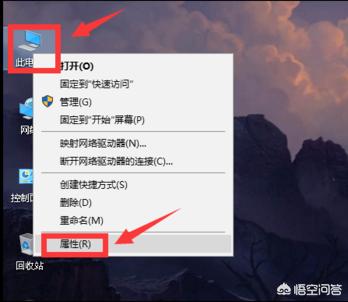
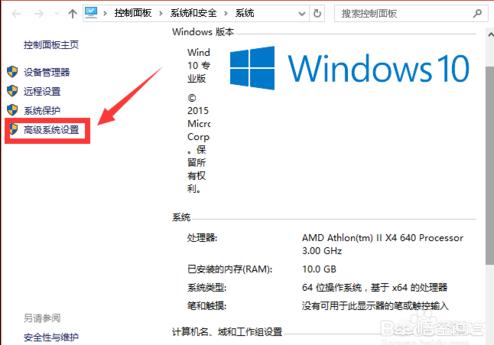
(2)进入系统属性界面后依次点击”高级“-”设置“,详细操作步骤如下图所示、
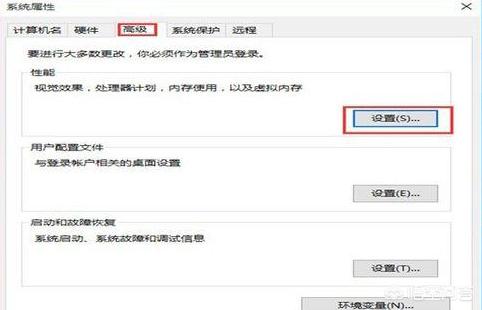
(3)在性能选项界面中依次点击”高级“-虚拟内存下面的”更改“选项,详细操作步骤如下图所示、
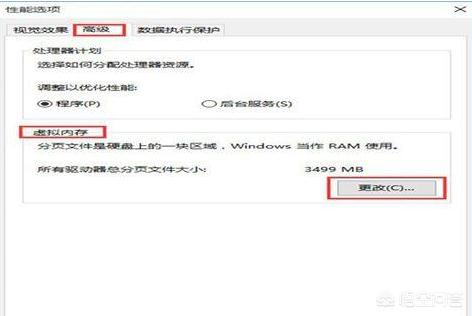
(4)进入虚拟内存设置界面后取消勾选”自动管理所有驱动器的分页文件大小“,然后依次选择”C盘“-”无分页文件“-”设置“,详细操作步骤如下图所示、
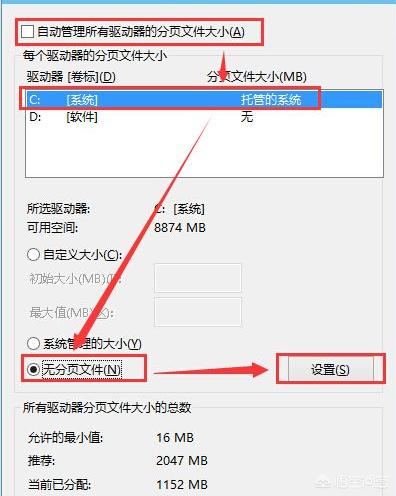
(5)接着依次点击”D盘“-”系统管理的大小“-”设置“最后点击”确定“,详细操作步骤如下图所示、
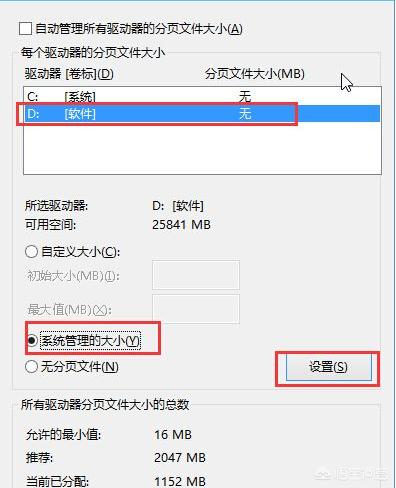
提示:选择盘符的时候尽理选择剩余空间大的盘符!
第二种方法:按上述方法进入虚拟内存设备界面取消勾选”自动管理所有驱动器的分页文件大小“然后依次点击”C盘“-”无分页文件“-”设置“最后点击”确定“,详细操作步骤如下图所示、
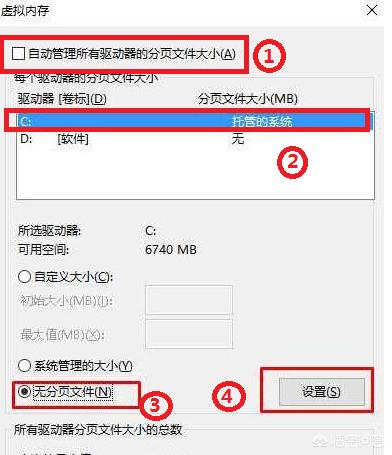
以上就是今天分享的内容希望对大家有所帮助,喜欢的话别忘记点赞 关注呦!如果您有解决不了的电脑故障可以留言或私信,大明会在第一时间回复您!






